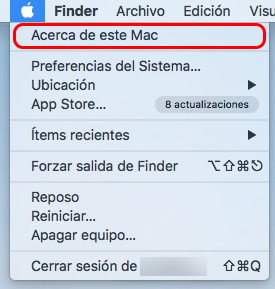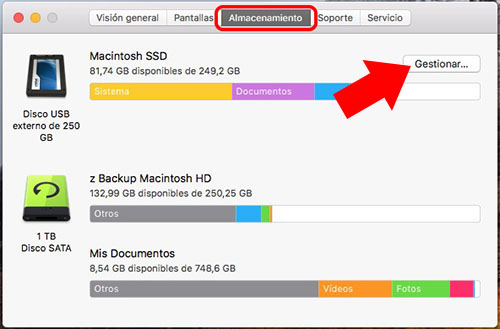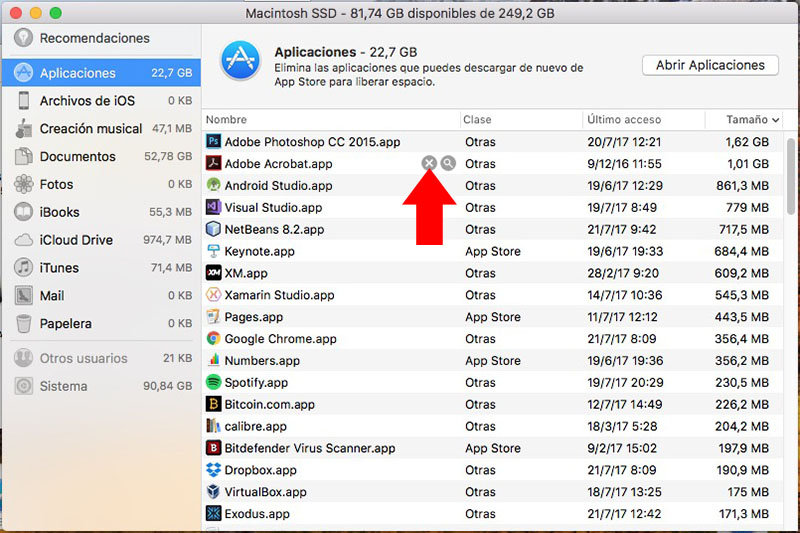Почти все установили в нашем Mac Эти приложения Вы занимаете достаточно места в драгоценные жесткий диск, но что обычно Мы не используем их. Так в конце, всякий раз, когда система нас оповещения что в настоящее время нет места, Это когда мы тестируем все, что мы установили и мы удалили бесполезно элементы.
В последние версии Операционная система macOS (Сьерра 10.12 Далее) был добавлен, для Информационное окно Mac, a новый инструмент Это позволяет нам Управление пространством У нас есть хранения, будучи в состоянии знать, с первого взгляда, То, что мы использовать его.
Как узнать, какие приложения занимают больше места на вашем Mac
Давайте посмотрим, как вы можете Знакомьтесь то, что вы используете пространство для хранения в вашем Mac, и таким образом может знать, что приложения они занимают больше и, в случае не использования их, удалить их.
Шаг 1. В меню из Вверх, в вашем Mac, Нажмите на Иконка Яблоко. Вам будет показан меню который вам нужно выбрать опцию Об этом Mac.
Шаг 2. В окне информация на вашем Mac, который откроет, выбирает Ресниц Центральной, Вверх, Хранения. Что делать различных запоминающих устройств будет отображаться или Жесткие диски что вы установили на вашем Mac. Пресс, просто право из Единица где установить приложение, на кнопке Управление.
Шаг 3. Открывает новое окно, где, разбивкой по по типам файлов и расположений, будет отображать ваш файловая система. Чтобы знать, что ваши приложения на вашем Mac, Выберите, В Левая сторона, параметр Приложения. Сделать это будет отображаться в правая сторона в Список приложений и их размеры.
Вы можете заказать их класс, последнего доступа и размер. Если есть какие-либо применение хотите удалить, просто пройти мышь над Это и будет отображаться две иконы просто чтобы справа от вашего имени. Во-первых, выполнять Ликвидация, второй Показать в Finder. Так что если вы хотите удалить его, Нажмите на первый значок.
Таким образом, Вы можете иметь управляемый в пространство для хранения из вашего Mac, можно узнать в любое время, сколько занимают приложения чтобы установить и состоянии, непосредственно из этого окна, удалить те, которые больше не используются.

















 Mac
Mac